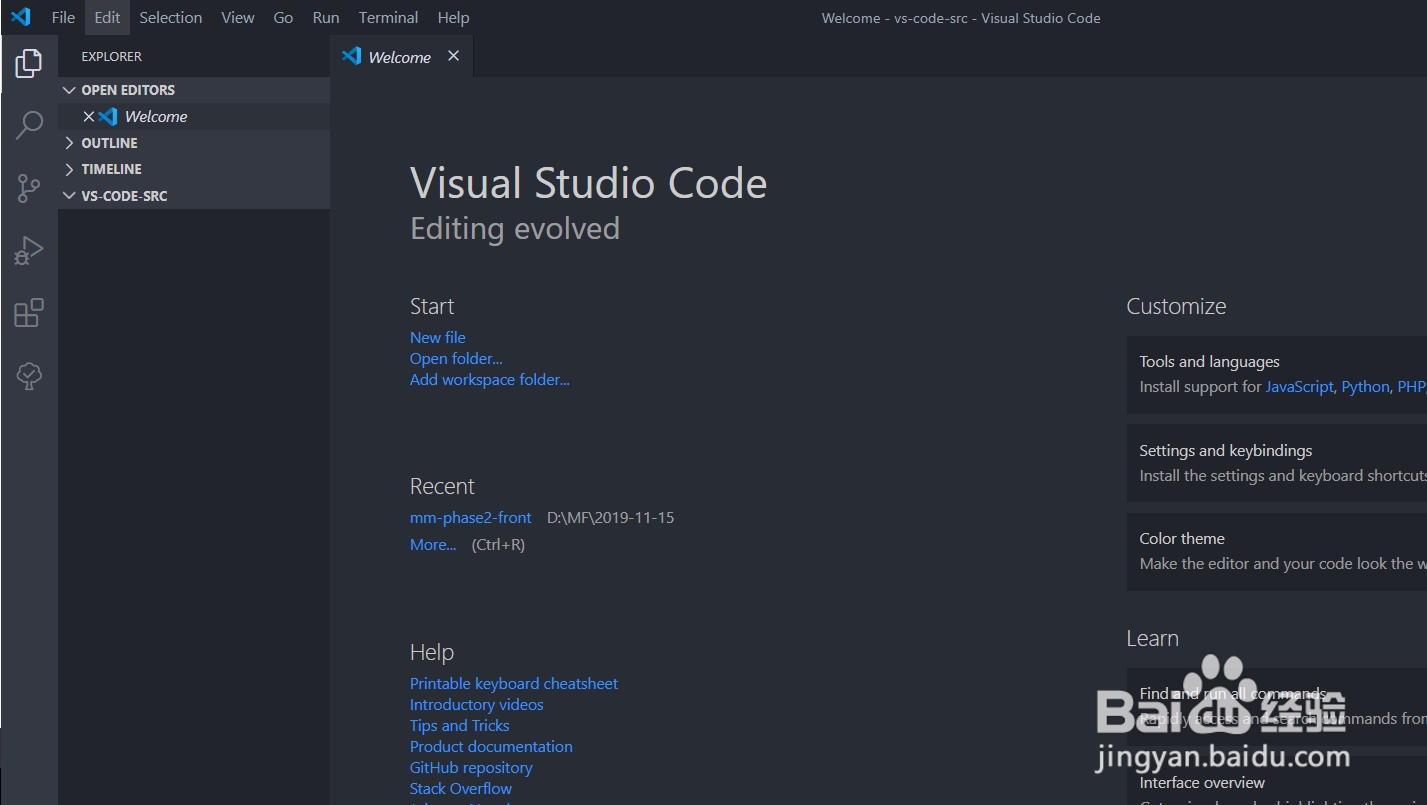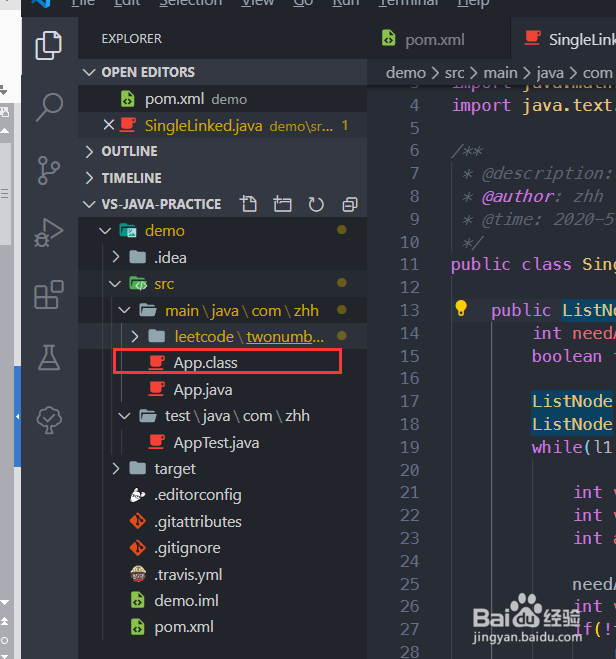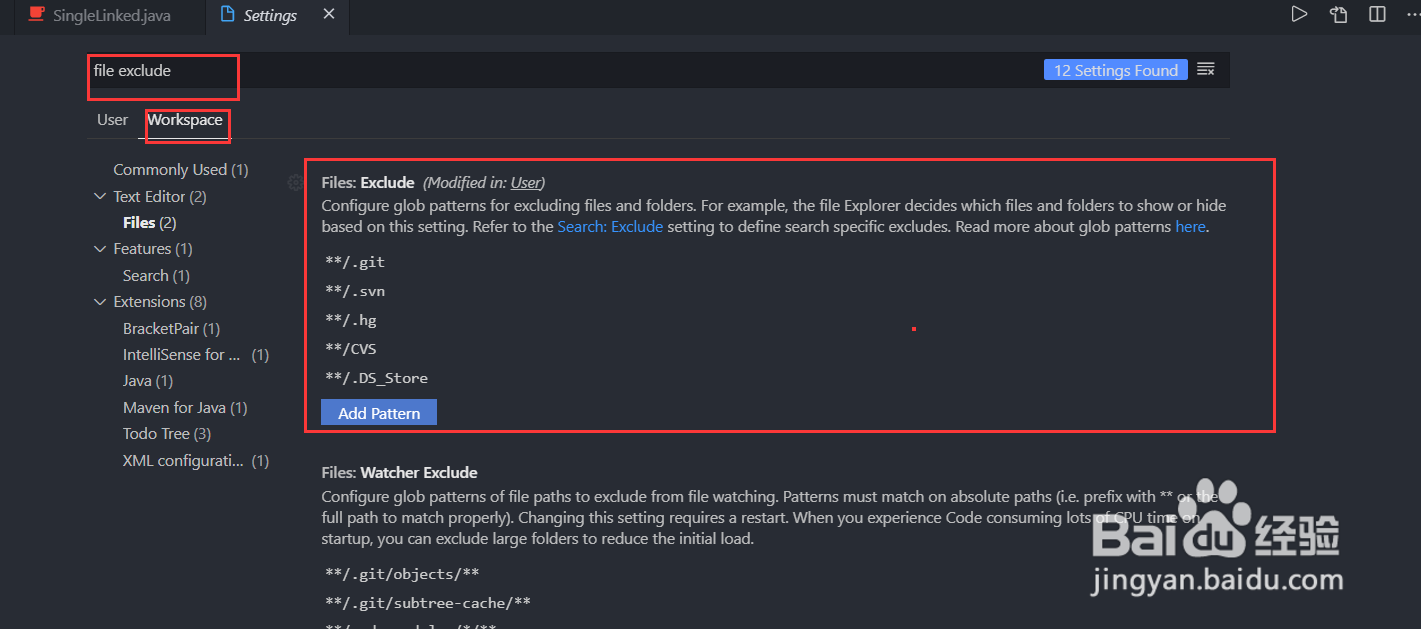1、安装并打开vs code软件
2、 打开自己的工程,例如打开java工程,配置的项目再编译运行的时候会自动生成.class文件,需要将这个类型的文件不显示。
3、 点击左下角的设置按钮,弹出的菜单中红选择Settings
4、跳转的页面中搜索file exclude,并点击工作区的标签页,找到如图所示的设置面板
5、点击步骤4中的add Pattern按钮,并输入过滤条件: **/**.class ,**表示任意文件夹下,**.class标识匹配任务拓展名为.class的文件,最后点击OK
6、 回到项目结构面板中,查看.class文件已经不显示了,查看项目文件夹目录下仍有该文件。
7、 如果您觉得嘀芟苒疾有用,记得在下方点击投票、点赞、关注、留言,小编会定期奉上更多的惊喜哦,您的支持才是小编继续努力的动力,么么哒。